Versandarten (Vorgabewerte, Grundlagen)
In diesem Programmteil können Versandarten angelegt und verwaltet werden. Einerseits können simple Versandarten für die interne Verwendung wie „Abholung", „Post" oder ähnliches angelegt werden, welche in der internen Verwendung die Art anzeigen. Andererseits können allerdings auch komplexe Versandmöglichkeiten festgelegt werden. So können zum Beispiel durch richtige Konfiguration direkt Versanddateien mit darin hinterlegten Zugangsdaten erzeugt und exportiert werden. Für bestimmte Speditionen sind ebenfalls Besonderheiten wie die Angabe der Paketanzahlen oder der Upload auf einen FTP-Server möglich.
Inhalt
Ansicht
Das Fenster Versandarten ist in der Navigation unter Grundlagen, Knoten Vorgabewerte, Knoten Versand unter dem Menüpunkt Versandarten zu finden. In dieser Tabelle werden Versandarten verwaltet.
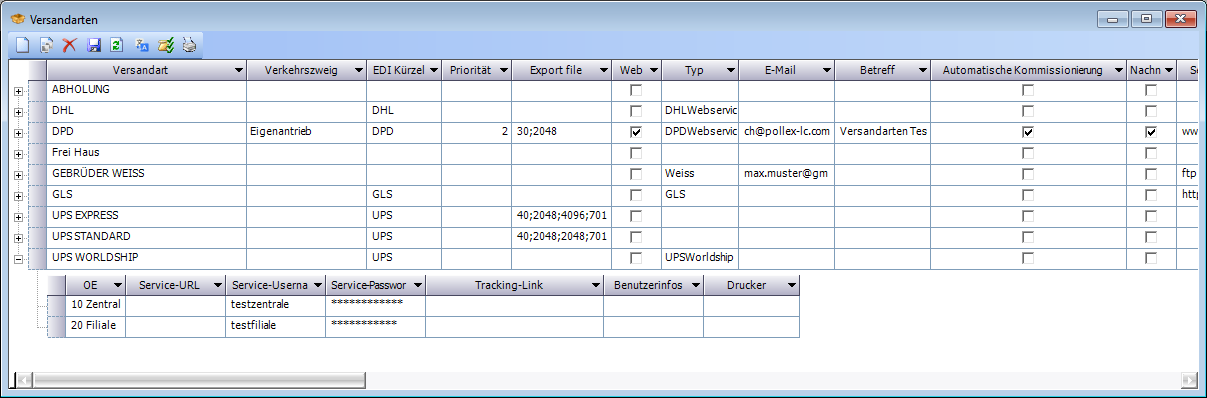
Funktionen
Symbol | Text | Beschreibung |
|---|---|---|
 | Neu | Erstellt eine neue Zeile für eine neue Versandart |
 | Neue OE-Einstellung Ab mx.erp Version 5.44.0.0 verfügbar | Erstellt unterhalb der markierten Zeile (Versandart) eine neue OE-spezifische Zeile für Daten/Einstellungen, die je OE geführt werden |
 | Löschen | Löscht die ausgewählte Versandart aus der Datenbank |
 | Speichern | Speichert alle ungespeicherten Änderungen in der Datenbank |
 | Fremdsprache | Öffnet ein Fenster zur Verwaltung der ausgewählten Versandart in anderen Sprachen |
 | Übernehmen | Übernimmt den ausgewählten Datensatz in das aufrufende Fenster (nur aktiv, wenn das Fenster aus einem anderen Fenster geöffnet wurde) |
 | Lagerzuordnung | |
 | Druckerzuordnung | Hier können zum Drucken der Versand-Etiketten für die ausgewählte Versandart individuelle Benutzer/Drucker-Zuordnungen getroffen werden |
Spaltenbeschreibung
Spalte | Datentyp | Beschreibung |
|---|---|---|
Versandart | Text | Name/Bezeichnung der Versandart |
OE | Ganzzahl | Nummer der organisatorischen Einheit, für welche OE-spezifische Daten verfügbar sind |
Verkehrszweig | Vorgabewert | Verkehrszweig für INTRASTAT-Meldungen |
EDI Kürzel | Text | Kürzel der Versandart lt. EDIFACT-Norm |
Priorität | Ganzzahl | Priorität der Versandart ( 1=hoch ... n=niedrig ) |
Export file | Text | Enthält einen numerischen Typ für die Erstellung der Datei für die Versand-Etiketten. Für manche Typen können zusätzliche Werte semikolon-getrennt angegeben werden, welche in der jeweiligen Syntax beschrieben werden. Die Erstellung der Versand-Etiketten-Datei wird über einen Trigger in den Grundlagen gesteuert ( Grundlagen Manager / Versand / Trigger für Erstellung Versanddatei ). Folgende Typen sind zurzeit möglich: 10=GLS ohne Betrag 11=GLS mit Betrag 12=GLS Gepard mit Betrag 13=GLS (vollautomatische Übernahme) 14=GLS x-it 20=DPD x-it 21=DPD Paketomat 30=POST ( Syntax ) 40=VLOG von MHP ( Syntax ) |
Web | Kontrollkästchen | Kennzeichen, ob die Versandart im WebShop Verwendung findet |
Typ | Vorgabewert | Angabe der Spedition. Folgende Auswahlmöglichkeiten stehen zur Verfügung:
|
Text | E-Mail-Adresse für die Versendung der Export-Dateien an die Spedition | |
Betreff | Text | Betreff für E-Mail an die Spedition |
Automatische Kommissionierung | Kontrollkästchen | Wenn aktiviert, kann die automatische Kommissionierung für Aufträge mit dieser Versandart erfolgen |
Nachnahme | Kontrollkästchen | Kennzeichen ob es sich bei der Versandart um eine Versandart mit Nachnahme handelt. Findet bei Liefervorschlag, Verpackungen und Speditionsdateien Anwendung. |
Service-URL | Text | FTP-Servername (Url) für Upload der Speditionsdatei / URL für die Direktverbindung zu einem Endpunkt des Logistikers |
Service-Benutzername | Text | FTP-Benutzername für Upload der Speditionsdatei / Benutzername für den Zugang zu dem Endpunkt des Logistikers |
Service-Passwort | Text | FTP-Passwort für Upload der Speditionsdatei / Passwort für den Zugang zu dem Endpunkt des Logistikers |
FTP PPK Dateiname | Text | FTP-PPK Dateiname für SFTP Upload über eine PPK (Private-Public-Key) Datei. |
FTP-Upload über Server | Kontrollkästchen | Nicht aktiviert: Ftp-Upload über TaskCenter-Client Aktiviert: Ftp-Upload über TaskCenter-WebServer |
Abholung | Kontrollkästchen | Kennzeichnet die Versandart als "Abholung" (keine Versendung) |
Tracking-Link | Text | Dieser Tracking Link wird bei der Vergabe einer Paketnummer in der Tabelle BEX_NVE Spalte TRACKINGLINK gespeichert. Plathalter für Paketnummer: <Paketnummer> |
Kodierung | Vorgabewert | Kodierung der Export-Datei: 0=Default, 1=UTF-8, 2=8859_1 |
Layout Versandliste | Text | Standard Druck-Layout Versandliste für Versandart |
Nachnahme XML | Text | Eingabe der XML-Daten für den Nachnahmeversand POST.AT |
Benutzerinfos | Text | Eingabe der Benutzerkennung und Kundenspezifischen Einstellungen einer Versandart / CustomerID Zusatz: Schneckenreither: Bei Typ "Schneckenreither" kann an der dritten Stelle der Benutzerinfos eine Kundennummer angegeben werden (optional): <Kennung Absender>;<Kundennummer Auftraggeber>; <LSNUMMER_BESTELLNUMMERKDCUSTNO=<KUNDENNUMMER>> LNZ.HABGH; 32382 Beispiel: WERT1;WERT2;LSNUMMER_BESTELLNUMMERKDCUSTNO=<KUNDENNUMMER> Wird der Wert LSNUMMER_BESTELLNUMMERKDCUSTNO angegeben, wird überprüft, ob der Lieferschein ein Angebot der angegebenen Kundennummer besitzt und ein Wert im Feld "BESTELLNUMMER_KD" (Tabelle ANGEBOTE) vorhanden ist. Falls ein Wert existiert, wird in der Exportdatei dieser Wert als Lieferscheinnummer angegeben. |
Paketanzahl | Kontrollkästchen | Eingabefenster für Paketanzahl beim Drucken bzw. Erstellen des Lieferscheins |
Druckmethode | Vorgabewert | Gibt an, ob das Versand-Etikett über Bartender (Standard) oder ActiveReports gedruckt wird |
Gewicht aufteilen | Kontrollkästchen | Wenn aktiviert, wird das Gesamtgewicht einer Versendung auf alle Pakete/Collis gleichmäßig aufgeteilt |
Nettogewicht verwenden | Kontrollkästchen | Für die Gewichtsberechnung der Versendung wird folgende Strategie verwendet: Nicht aktiviert: Bruttogewicht wenn vorhanden, sonst Nettogewicht Aktiviert: Nettogewicht des Artikels |
Keine Rechnung | Kontrollkästchen | Steuert die Rechnungserstellung im Fenster Verpackung&Versand: Nicht aktiviert: Prüfung, ob eine Rechnung erstellt wurde - bei Bedarf wird eine Rechnung erstellt Aktiviert: Keine Prüfung und keine Rechnungserstellung |
Drucker | Text/Vorgabewert | Wenn angegeben, wird zum Drucken der Versand-Etiketten bei der Versandart immer dieser Drucker verwendet |
Automatische Paketanlage | Kontrollkästchen | Wenn dieses Kontrollkästchen aktiviert ist, werden die Pakete im Fenster "Verpackung und Versand" automatisch angelegt. Dazu muss im Fenster-Layout ein Default-Wert für das Feld "Anzahl Pakete" eingetragen sein. |
Automatischer Paketabschluss | Kontrollkästchen | Wenn das Kontrollkästchen aktiviert ist, werden die Pakete im Fenster "Verpackung und Versand" automatisch angelegt und sofort die Etiketten gedruckt und die Versendung abgeschlossen. |
Dimension | Dropdown | Es kann zwischen "Default","Kubikmeter" und "Lademeter" gewählt werden. Je nach Auswahl werden in der exportierten Versanddatei "Kubikmeter" oder "Lademeter" übergeben. Bei "Default" werden ebenfalls Kubikmeter in die Versanddatei übergeben. Aktuell ist die Übergabe von Lademetern nur für die Typen "Weiss" und "Schneckenreither" umgesetzt. |
LS PDF übergeben | Checkbox | Soll ein LS PDF an einen bestimmten FTP übergeben werden? |
LS FTP Ordner | Vorgabewert | Ordner Pfad inkl. URL zur Übergabe von LS Dokumenten |
LS PDF Prefix | Vorgabewert | Prefix für das LS PDF |
Export file
Mittels "Export file" wird gesteuert, welche Export-Datei erstellt wird. Dabei steuert die "erste" Zahl den jeweiligen Dateityp. Weitere individuelle Eingriffe für die Erstellung der Export-Datei sind zum Teil mittels semikolon-getrennten Werten möglich.
POST (=Typ 30) - Syntax
Position | Beispielwert | Beschreibung |
|---|---|---|
1 | 30 | Typ für die Erstellung einer POST-Export-Datei |
2 | 430104|Paket Plus Int. Outbound | Produkt-Code Position 1 enthält die Produkt-ID (z.B. 430104) (Trennzeichen "|") Position 2 enthält die Vertragsbezeichnung (z.B. Paket Plus Int. Outbound) |
3 | 430106|Paket Premium International | Produkt-Code für Nachnahme Position 1 enthält die Produkt-ID (z.B. 430104) (Trennzeichen "|") Position 2 enthält die Vertragsbezeichnung (z.B. Paket Premium International) |
4 | LAND_ISO | Ist in diesem Feld der Wert "LAND_ISO" enthalten, wird der ISO-Code des Landes anstatt der Länderbezeichnung in die Datei eingetragen |
Die o.g. Beispielwerte ergeben folgenden Wert für Export file:
30;430104|Paket Plus Int. Outbound;430106|Paket Premium International;LAND_ISO
Aufbau Versanddatei
Die Versanddatei ist im CSV-Format (ohne Spaltentitel) aufgebaut.
Position (Index) | Beschreibung |
|---|---|
0 | Sendungsreferenz |
1 | Bestellnummer aus Lieferscheine |
2 | Name 1 |
3 | Name 2 (Bei Land = D Name 2 + zu Handen) |
4 | Name 3 (Bei Land = D Leer sonst zu Handen) |
5 | E-Mail Adresse |
6 | Adresse (Strasse) |
7 | HNr. (leer da Hausnummer in Strasse abgelegt ist) |
8 | PLZ |
9 | Ort |
10 | Länderbezeichnung oder Iso-Code Land |
11 | Gewicht |
12 | Sendungsanzahl |
13 | Vetrag |
14 | Produkt |
15 | Kundennummer |
16 | Absender ID |
17 | Telefonnummer |
18 | Fahrzeugkennzeichen |
19 | Postfilialnummer |
Anpassung Versanddatei mit dynamischen Werte-Übersetzer
Die POST-Versanddatei kann über den dynamischen Werte-Übersetzer angepasst werden. Es ist möglich, einzelne Werte zu überschreiben, oder auch zusätzliche Spalten hinzuzufügen.
Import/Export | Dokumenttyp | Schnittstelle | Versandart | Sektion | Key | Wert | Beschreibung |
|---|---|---|---|---|---|---|---|
Export | Shipment | POST | POST International | Position | [22] | @GetSourceValue("MDTNR") | An der Position 23 (=Index 22) wird die OE aus dem Quell-Datensatz eingefügt. Es werden so viele Spalten hinzugefügt, bis die Position verfügbar ist und der Wert eingetragen werden kann. |
Export | Shipment | POST | POST International | Position | [21] | @GetTargetValue(2) | An der Position 22 (=Index 21) wird der Wert aus der bereits befüllten Ziel-Tabelle (Index 2 = Name 1) eingefügt. |
Export | Shipment | POST | POST International | Position | [25]
| @executeScalar("select CASE max(lager) WHEN 1 THEN 'CODE1' | An der Position 26 (=Index 25) wird ein Wert auf Basis des eingetragenen Lagers in den Lieferscheinpositionen eingefügt. Die benötigte SQL Abfrage kann über die Funktion @executeScalar() ausgeführt werden. Der Lieferschein, bzw. die Lieferscheinposition kann über den Lieferscheinindex mit @GetSourceValue("INX") selektiert werden. |
Funktion GetSourceValue()
Folgende Spalten sind für die Funktion GetSourceValue() möglich:
Spalte/Key | Beschreibung |
|---|---|
ZAHLUNGSBED | Zahlungsbedingung-Kürzel |
NAME1 | Name1 des Dokuments |
NAME2 | Name2 des Dokuments |
ZHD | zu Handen des Dokuments |
ZHD_INX | Eindeutiger Datensatz-Index des Ansprechpartners für "zu Handen" |
STRASSE | Strasse |
LAND | Land |
PLZ | Postleitzahl |
ORT | Ort |
VERSANDART | Versandart des Dokuments |
USTPFLICHT | Kennzeichen Ustpflichtig |
L_AUS | Abweichende Lieferadresse aus ( Kundenstamm, Adressen, freie Adresse) |
L_ADR | Nummer der abweichenden Lieferadresse (Kundennummer oder Adress-Index) |
MDTNR | Organisatorische Einheit |
KUNDENNUMMER | Kundennummer |
BESTELLNUMMER | Bestellnummer |
WAEHRUNG | Währung |
FZKZ | Fahrzeug-Kennzeichen |
INX | Eindeutiger Datensatz-Index des Dokuments |
EXPORTDATEI | Inhalt Exportdatei der Versandart |
TELEFON | Kunden-Telefonnummer |
MOBILNUMMER | Kunden-Mobilnummer |
FAX | Kunden-Fax |
ZA | Zahlungsart aus Zahlungsbedingungen |
SKP1 | Skonto-Prozentsatz 1 |
HAUPT_LS | Nummer des Haupt-Lieferscheins der Versendung |
NACHNAHME | Nachnahme-Kennzeichen aus der Versendung |
NACHNAHMEKZ | Nachnahme-Kennzeichen aus der Zahlungsbedingung |
VERSANDADRESSE | Versandadresse aus der Versendung |
FREIER_TEXT | Freier Text aus der Versendung |
VERSANDART_EDI | EDI-Kürzel der Versandart |
STEUERNUMMER | Steuernummer aus Kundenstamm |
VERSANDART_TYP | Versandart-Typ der Versandart |
PREISSCHEMA | Preisschema (Brutto, Netto) |
NACHNAHME_XML | Nachnahme-XML der Versandart |
POST_FILIALNUMMER | Post-Filialnummer des Kunden aus der Kunden-Profilierung (POST_FILIALNUMMER) |
RMA | RMA-Pflicht des Kunden |
RMA_NR | RMA-Nummer des Auftrags |
AB_BESTELLNUMMER | Bestellnummer des Auftrags |
Funktion GetTargetValue()
Liefert den Wert aus der angegebenen Position der Ziel-Tabelle (Ausgabe-CSV). Es sind alle Positionen (Indexe) der Aussgabedatei möglich.
VLOG (=Typ 40) - Syntax
Position | Beispielwert | Beschreibung |
|---|---|---|
1 | 40 | Typ für die Erstellung einer MHP-VLOG-Export-Datei |
2 | RailStandard | 2N-ProdCode |
3 | RailStandard COD | 2N-ProdCode für Nachnahme |
4 | 701 | Mandantennummer |
Die o.g. Beispielwerte ergeben folgenden Wert für Export file:
40;RailStandard;RailStandard COD;701
Technische Details
Datenbank-Tabellen
Tabellenname | Beschreibung |
|---|---|
VERSANDARTEN | Enthält die Versandarten allgemein |
VERSANDARTEN_LAGER | Zuordnung Versandart zu Lager |
VERSANDARTEN_DRUCKER | Zuordnung Versandart zu Benutzer und Drucker |
VERSANDARTEN_OE | OE-spezifische Einstellungen |
